OPEL INSIGNIA 2015.5 Handbok för infotainmentsystem
Manufacturer: OPEL, Model Year: 2015.5, Model line: INSIGNIA, Model: OPEL INSIGNIA 2015.5Pages: 139, PDF Size: 2.64 MB
Page 21 of 139
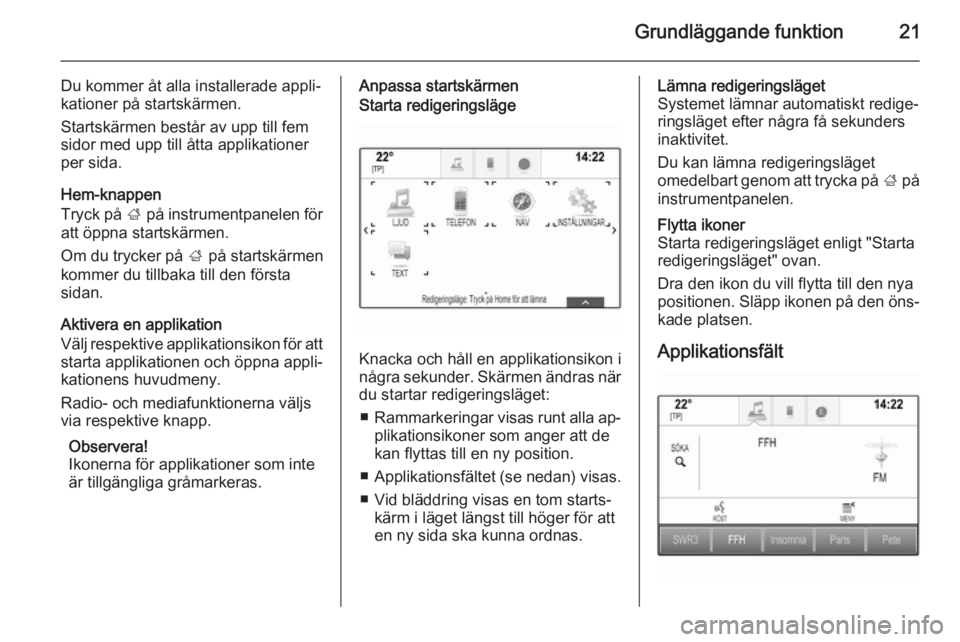
Grundläggande funktion21
Du kommer åt alla installerade appli‐
kationer på startskärmen.
Startskärmen består av upp till fem
sidor med upp till åtta applikationer
per sida.
Hem-knappen
Tryck på ; på instrumentpanelen för
att öppna startskärmen.
Om du trycker på ; på startskärmen
kommer du tillbaka till den första
sidan.
Aktivera en applikation
Välj respektive applikationsikon för att
starta applikationen och öppna appli‐
kationens huvudmeny.
Radio- och mediafunktionerna väljs
via respektive knapp.
Observera!
Ikonerna för applikationer som inte
är tillgängliga gråmarkeras.Anpassa startskärmenStarta redigeringsläge
Knacka och håll en applikationsikon i
några sekunder. Skärmen ändras när
du startar redigeringsläget:
■ Rammarkeringar visas runt alla ap‐
plikationsikoner som anger att de kan flyttas till en ny position.
■ Applikationsfältet (se nedan) visas.
■ Vid bläddring visas en tom starts‐ kärm i läget längst till höger för att
en ny sida ska kunna ordnas.
Lämna redigeringsläget
Systemet lämnar automatiskt redige‐
ringsläget efter några få sekunders
inaktivitet.
Du kan lämna redigeringsläget
omedelbart genom att trycka på ; på
instrumentpanelen.Flytta ikoner
Starta redigeringsläget enligt "Starta
redigeringsläget" ovan.
Dra den ikon du vill flytta till den nya
positionen. Släpp ikonen på den öns‐
kade platsen.
Applikationsfält
Page 22 of 139
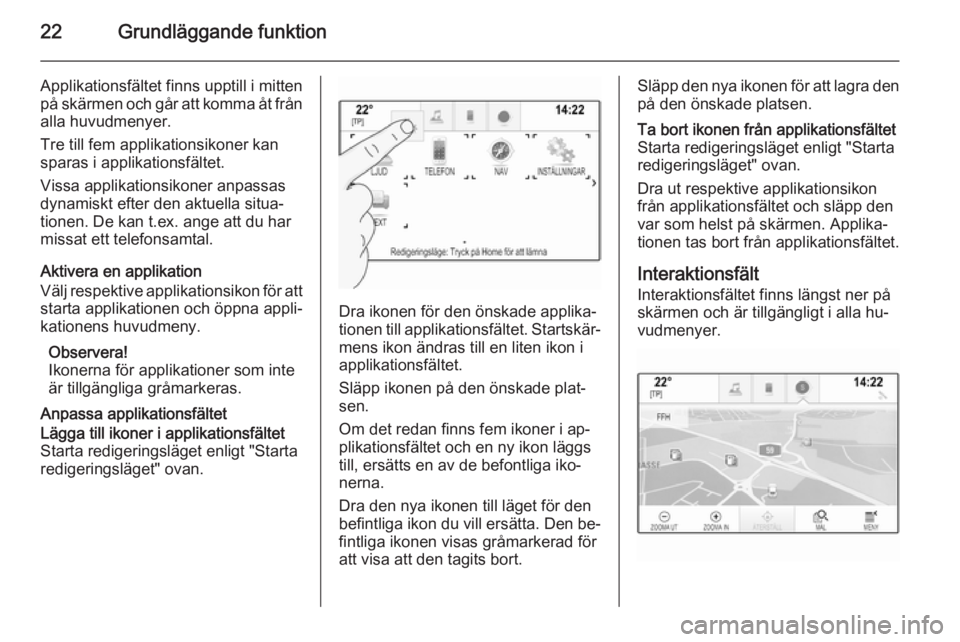
22Grundläggande funktion
Applikationsfältet finns upptill i mitten
på skärmen och går att komma åt från alla huvudmenyer.
Tre till fem applikationsikoner kan sparas i applikationsfältet.
Vissa applikationsikoner anpassas
dynamiskt efter den aktuella situa‐
tionen. De kan t.ex. ange att du har
missat ett telefonsamtal.
Aktivera en applikation
Välj respektive applikationsikon för att
starta applikationen och öppna appli‐
kationens huvudmeny.
Observera!
Ikonerna för applikationer som inte
är tillgängliga gråmarkeras.
Anpassa applikationsfältetLägga till ikoner i applikationsfältet Starta redigeringsläget enligt "Starta
redigeringsläget" ovan.
Dra ikonen för den önskade applika‐
tionen till applikationsfältet. Startskär‐ mens ikon ändras till en liten ikon i
applikationsfältet.
Släpp ikonen på den önskade plat‐
sen.
Om det redan finns fem ikoner i ap‐
plikationsfältet och en ny ikon läggs till, ersätts en av de befontliga iko‐
nerna.
Dra den nya ikonen till läget för den befintliga ikon du vill ersätta. Den be‐
fintliga ikonen visas gråmarkerad för
att visa att den tagits bort.
Släpp den nya ikonen för att lagra den på den önskade platsen.Ta bort ikonen från applikationsfältet
Starta redigeringsläget enligt "Starta
redigeringsläget" ovan.
Dra ut respektive applikationsikon
från applikationsfältet och släpp den
var som helst på skärmen. Applika‐
tionen tas bort från applikationsfältet.
Interaktionsfält
Interaktionsfältet finns längst ner på skärmen och är tillgängligt i alla hu‐
vudmenyer.
Page 23 of 139
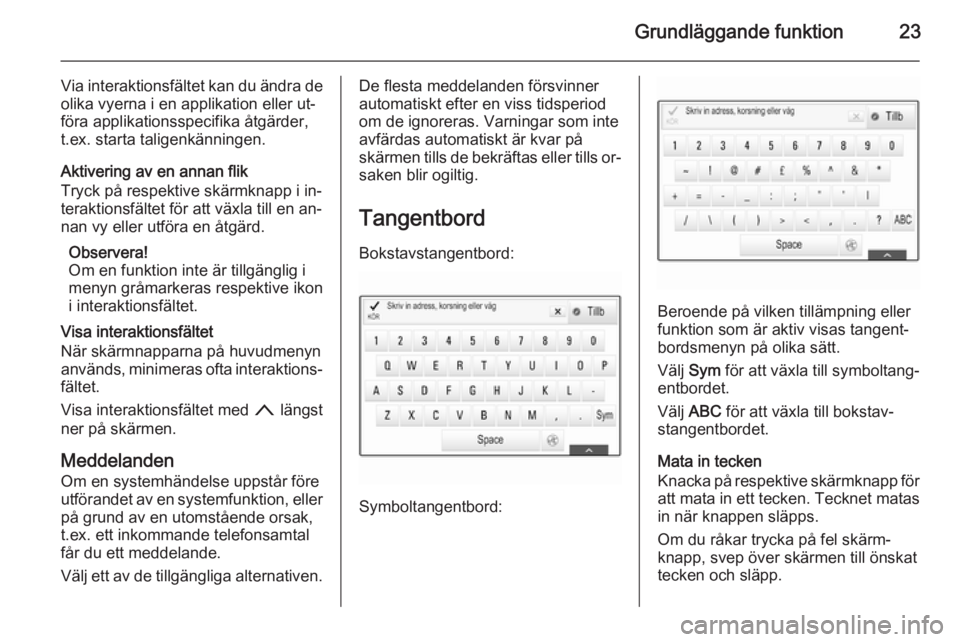
Grundläggande funktion23
Via interaktionsfältet kan du ändra deolika vyerna i en applikation eller ut‐
föra applikationsspecifika åtgärder,
t.ex. starta taligenkänningen.
Aktivering av en annan flik
Tryck på respektive skärmknapp i in‐
teraktionsfältet för att växla till en an‐
nan vy eller utföra en åtgärd.
Observera!
Om en funktion inte är tillgänglig i
menyn gråmarkeras respektive ikon
i interaktionsfältet.
Visa interaktionsfältet
När skärmnapparna på huvudmenyn används, minimeras ofta interaktions‐ fältet.
Visa interaktionsfältet med n längst
ner på skärmen.
Meddelanden
Om en systemhändelse uppstår före
utförandet av en systemfunktion, eller
på grund av en utomstående orsak,
t.ex. ett inkommande telefonsamtal
får du ett meddelande.
Välj ett av de tillgängliga alternativen.De flesta meddelanden försvinner
automatiskt efter en viss tidsperiod
om de ignoreras. Varningar som inte avfärdas automatiskt är kvar på
skärmen tills de bekräftas eller tills or‐ saken blir ogiltig.
Tangentbord
Bokstavstangentbord:
Symboltangentbord:
Beroende på vilken tillämpning eller
funktion som är aktiv visas tangent‐
bordsmenyn på olika sätt.
Välj Sym för att växla till symboltang‐
entbordet.
Välj ABC för att växla till bokstav‐
stangentbordet.
Mata in tecken
Knacka på respektive skärmknapp för att mata in ett tecken. Tecknet matas
in när knappen släpps.
Om du råkar trycka på fel skärm‐
knapp, svep över skärmen till önskat
tecken och släpp.
Page 24 of 139
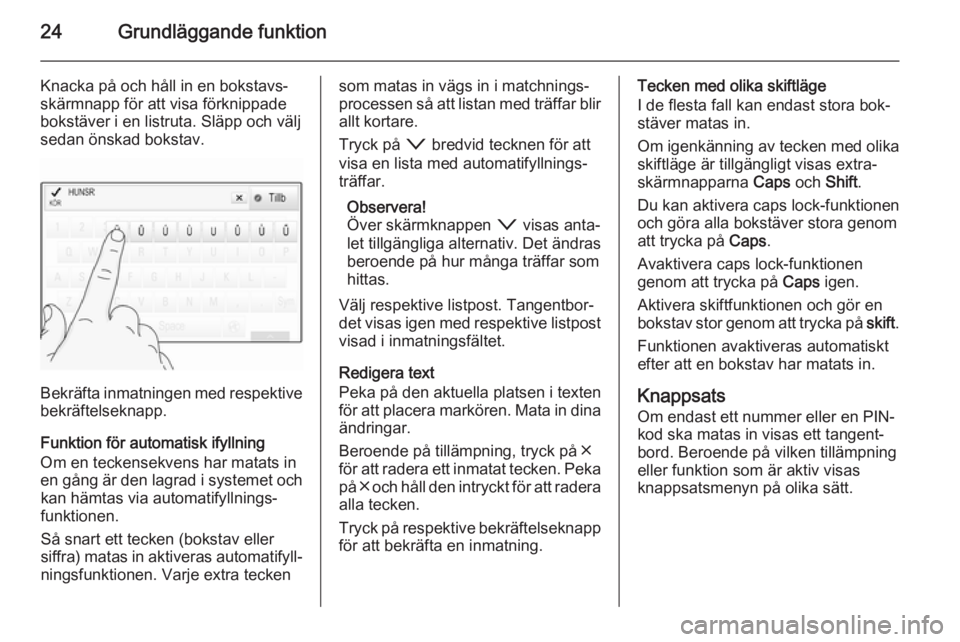
24Grundläggande funktion
Knacka på och håll in en bokstavs‐
skärmnapp för att visa förknippade
bokstäver i en listruta. Släpp och välj
sedan önskad bokstav.
Bekräfta inmatningen med respektive bekräftelseknapp.
Funktion för automatisk ifyllning
Om en teckensekvens har matats in en gång är den lagrad i systemet och kan hämtas via automatifyllnings‐
funktionen.
Så snart ett tecken (bokstav eller
siffra) matas in aktiveras automatifyll‐ ningsfunktionen. Varje extra tecken
som matas in vägs in i matchnings‐
processen så att listan med träffar blir
allt kortare.
Tryck på o bredvid tecknen för att
visa en lista med automatifyllnings‐ träffar.
Observera!
Över skärmknappen o visas anta‐
let tillgängliga alternativ. Det ändras
beroende på hur många träffar som
hittas.
Välj respektive listpost. Tangentbor‐
det visas igen med respektive listpost visad i inmatningsfältet.
Redigera text
Peka på den aktuella platsen i texten
för att placera markören. Mata in dina
ändringar.
Beroende på tillämpning, tryck på ╳
för att radera ett inmatat tecken. Peka
på ╳ och håll den intryckt för att radera
alla tecken.
Tryck på respektive bekräftelseknapp för att bekräfta en inmatning.Tecken med olika skiftläge
I de flesta fall kan endast stora bok‐ stäver matas in.
Om igenkänning av tecken med olika
skiftläge är tillgängligt visas extra‐
skärmnapparna Caps och Shift.
Du kan aktivera caps lock-funktionen
och göra alla bokstäver stora genom
att trycka på Caps.
Avaktivera caps lock-funktionen
genom att trycka på Caps igen.
Aktivera skiftfunktionen och gör en
bokstav stor genom att trycka på skift.
Funktionen avaktiveras automatiskt efter att en bokstav har matats in.
Knappsats
Om endast ett nummer eller en PIN-
kod ska matas in visas ett tangent‐
bord. Beroende på vilken tillämpning
eller funktion som är aktiv visas
knappsatsmenyn på olika sätt.
Page 25 of 139
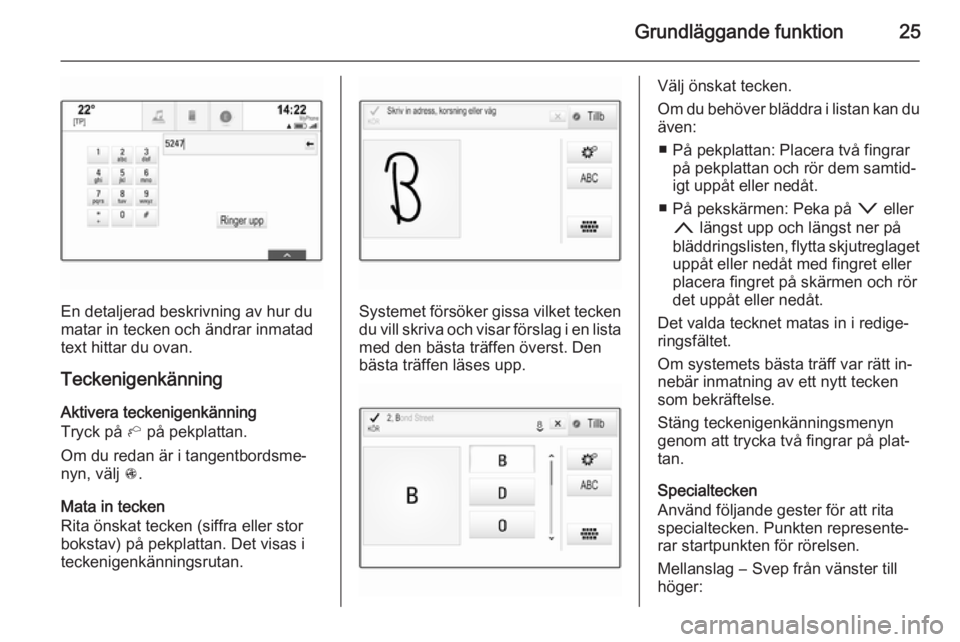
Grundläggande funktion25
En detaljerad beskrivning av hur du
matar in tecken och ändrar inmatad
text hittar du ovan.
Teckenigenkänning Aktivera teckenigenkänning
Tryck på h på pekplattan.
Om du redan är i tangentbordsme‐
nyn, välj s.
Mata in tecken
Rita önskat tecken (siffra eller stor bokstav) på pekplattan. Det visas i
teckenigenkänningsrutan.Systemet försöker gissa vilket tecken du vill skriva och visar förslag i en listamed den bästa träffen överst. Den
bästa träffen läses upp.
Välj önskat tecken.
Om du behöver bläddra i listan kan du
även:
■ På pekplattan: Placera två fingrar på pekplattan och rör dem samtid‐
igt uppåt eller nedåt.
■ På pekskärmen: Peka på o eller
n längst upp och längst ner på
bläddringslisten, flytta skjutreglaget uppåt eller nedåt med fingret eller
placera fingret på skärmen och rör
det uppåt eller nedåt.
Det valda tecknet matas in i redige‐
ringsfältet.
Om systemets bästa träff var rätt in‐
nebär inmatning av ett nytt tecken
som bekräftelse.
Stäng teckenigenkänningsmenyn genom att trycka två fingrar på plat‐ tan.
Specialtecken
Använd följande gester för att rita specialtecken. Punkten represente‐
rar startpunkten för rörelsen.
Mellanslag ― Svep från vänster till
höger:
Page 26 of 139
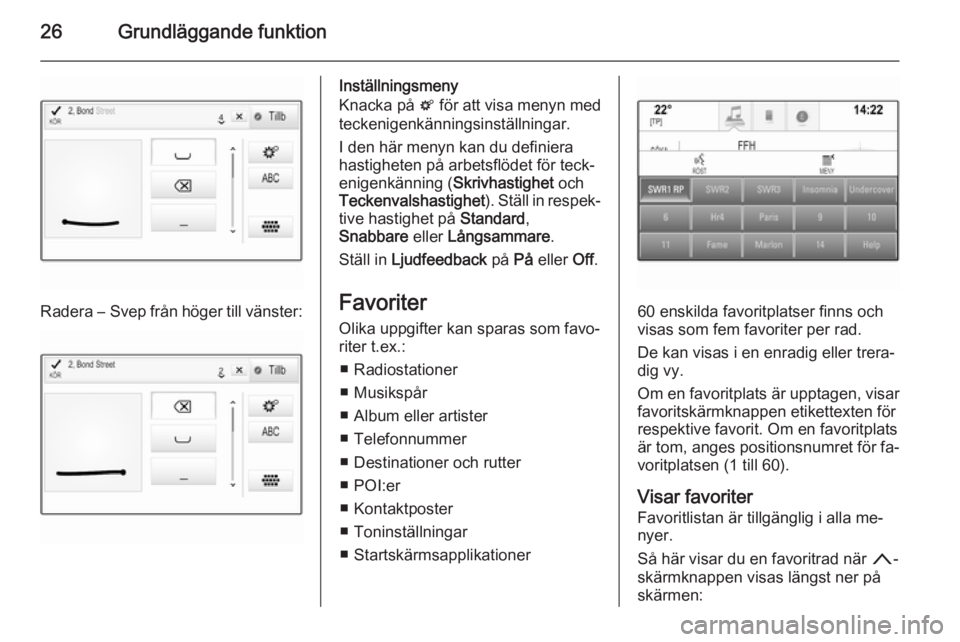
26Grundläggande funktion
Radera ― Svep från höger till vänster:
Inställningsmeny
Knacka på t för att visa menyn med
teckenigenkänningsinställningar.
I den här menyn kan du definiera
hastigheten på arbetsflödet för teck‐
enigenkänning ( Skrivhastighet och
Teckenvalshastighet ). Ställ in respek‐
tive hastighet på Standard,
Snabbare eller Långsammare .
Ställ in Ljudfeedback på På eller Off.
Favoriter Olika uppgifter kan sparas som favo‐
riter t.ex.:
■ Radiostationer
■ Musikspår
■ Album eller artister
■ Telefonnummer
■ Destinationer och rutter
■ POI:er
■ Kontaktposter
■ Toninställningar
■ Startskärmsapplikationer
60 enskilda favoritplatser finns och
visas som fem favoriter per rad.
De kan visas i en enradig eller trera‐
dig vy.
Om en favoritplats är upptagen, visar
favoritskärmknappen etikettexten för
respektive favorit. Om en favoritplats
är tom, anges positionsnumret för fa‐
voritplatsen (1 till 60).
Visar favoriter
Favoritlistan är tillgänglig i alla me‐
nyer.
Så här visar du en favoritrad när n-
skärmknappen visas längst ner på skärmen:
Page 27 of 139
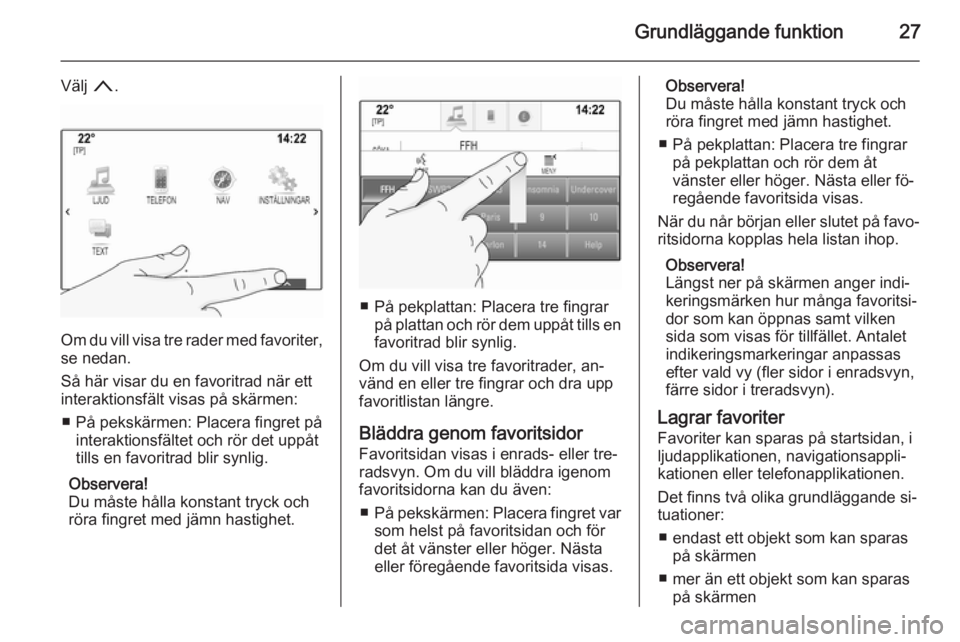
Grundläggande funktion27
Välj n.
Om du vill visa tre rader med favoriter,
se nedan.
Så här visar du en favoritrad när ett
interaktionsfält visas på skärmen:
■ På pekskärmen: Placera fingret på interaktionsfältet och rör det uppåt
tills en favoritrad blir synlig.
Observera!
Du måste hålla konstant tryck och
röra fingret med jämn hastighet.
■ På pekplattan: Placera tre fingrar på plattan och rör dem uppåt tills en
favoritrad blir synlig.
Om du vill visa tre favoritrader, an‐
vänd en eller tre fingrar och dra upp
favoritlistan längre.
Bläddra genom favoritsidor Favoritsidan visas i enrads- eller tre‐
radsvyn. Om du vill bläddra igenom
favoritsidorna kan du även:
■ På pekskärmen: Placera fingret var
som helst på favoritsidan och för
det åt vänster eller höger. Nästa eller föregående favoritsida visas.
Observera!
Du måste hålla konstant tryck och
röra fingret med jämn hastighet.
■ På pekplattan: Placera tre fingrar på pekplattan och rör dem åt
vänster eller höger. Nästa eller fö‐
regående favoritsida visas.
När du når början eller slutet på favo‐ ritsidorna kopplas hela listan ihop.
Observera!
Längst ner på skärmen anger indi‐
keringsmärken hur många favoritsi‐
dor som kan öppnas samt vilken
sida som visas för tillfället. Antalet
indikeringsmarkeringar anpassas
efter vald vy (fler sidor i enradsvyn,
färre sidor i treradsvyn).
Lagrar favoriter
Favoriter kan sparas på startsidan, i
ljudapplikationen, navigationsappli‐
kationen eller telefonapplikationen.
Det finns två olika grundläggande si‐
tuationer:
■ endast ett objekt som kan sparas på skärmen
■ mer än ett objekt som kan sparas på skärmen
Page 28 of 139
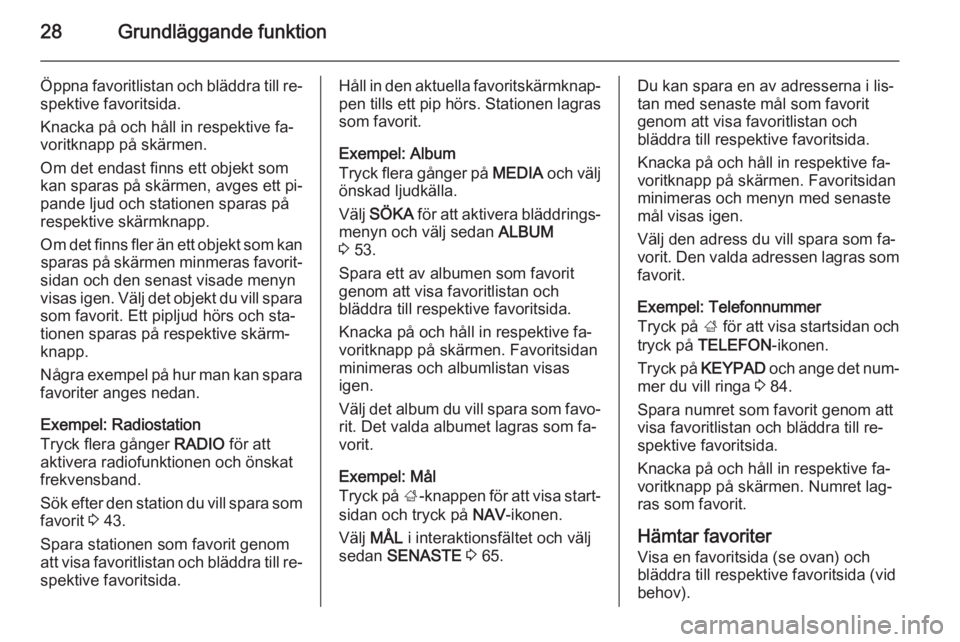
28Grundläggande funktion
Öppna favoritlistan och bläddra till re‐
spektive favoritsida.
Knacka på och håll in respektive fa‐
voritknapp på skärmen.
Om det endast finns ett objekt som
kan sparas på skärmen, avges ett pi‐
pande ljud och stationen sparas på
respektive skärmknapp.
Om det finns fler än ett objekt som kan sparas på skärmen minmeras favorit‐
sidan och den senast visade menyn
visas igen. Välj det objekt du vill spara
som favorit. Ett pipljud hörs och sta‐
tionen sparas på respektive skärm‐
knapp.
Några exempel på hur man kan spara
favoriter anges nedan.
Exempel: Radiostation
Tryck flera gånger RADIO för att
aktivera radiofunktionen och önskat frekvensband.
Sök efter den station du vill spara som
favorit 3 43.
Spara stationen som favorit genom att visa favoritlistan och bläddra till re‐ spektive favoritsida.Håll in den aktuella favoritskärmknap‐
pen tills ett pip hörs. Stationen lagras som favorit.
Exempel: Album
Tryck flera gånger på MEDIA och välj
önskad ljudkälla.
Välj SÖKA för att aktivera bläddrings‐
menyn och välj sedan ALBUM
3 53.
Spara ett av albumen som favorit
genom att visa favoritlistan och
bläddra till respektive favoritsida.
Knacka på och håll in respektive fa‐
voritknapp på skärmen. Favoritsidan
minimeras och albumlistan visas
igen.
Välj det album du vill spara som favo‐ rit. Det valda albumet lagras som fa‐
vorit.
Exempel: Mål
Tryck på ;-knappen för att visa start‐
sidan och tryck på NAV-ikonen.
Välj MÅL i interaktionsfältet och välj
sedan SENASTE 3 65.Du kan spara en av adresserna i lis‐
tan med senaste mål som favorit
genom att visa favoritlistan och
bläddra till respektive favoritsida.
Knacka på och håll in respektive fa‐
voritknapp på skärmen. Favoritsidan
minimeras och menyn med senaste
mål visas igen.
Välj den adress du vill spara som fa‐
vorit. Den valda adressen lagras som favorit.
Exempel: Telefonnummer
Tryck på ; för att visa startsidan och
tryck på TELEFON -ikonen.
Tryck på KEYPAD och ange det num‐
mer du vill ringa 3 84.
Spara numret som favorit genom att
visa favoritlistan och bläddra till re‐
spektive favoritsida.
Knacka på och håll in respektive fa‐
voritknapp på skärmen. Numret lag‐ ras som favorit.
Hämtar favoriter
Visa en favoritsida (se ovan) och
bläddra till respektive favoritsida (vid
behov).
Page 29 of 139
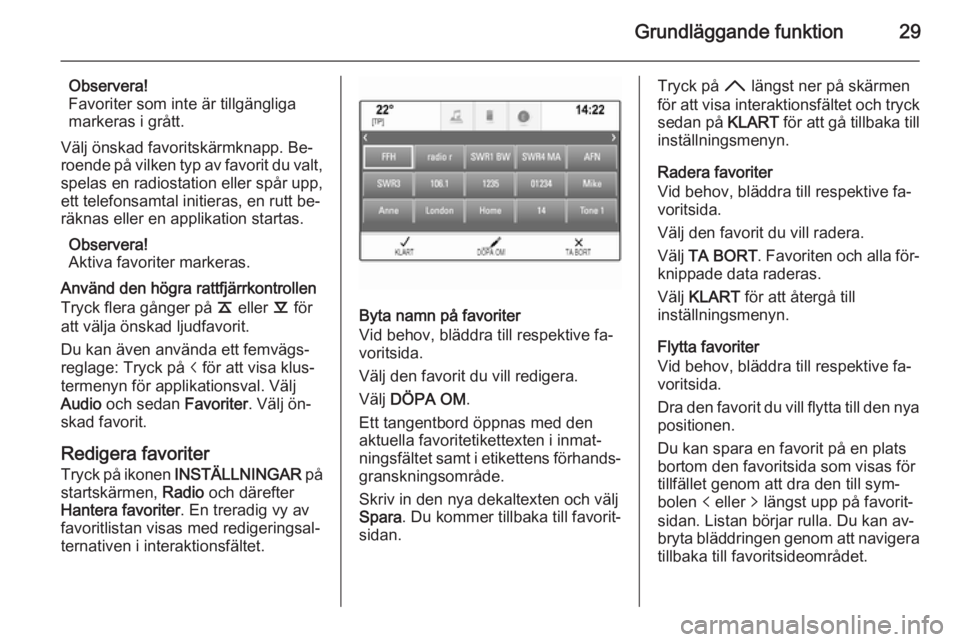
Grundläggande funktion29
Observera!
Favoriter som inte är tillgängliga
markeras i grått.
Välj önskad favoritskärmknapp. Be‐ roende på vilken typ av favorit du valt,
spelas en radiostation eller spår upp,
ett telefonsamtal initieras, en rutt be‐
räknas eller en applikation startas.
Observera!
Aktiva favoriter markeras.
Använd den högra rattfjärrkontrollen
Tryck flera gånger på k eller l för
att välja önskad ljudfavorit.
Du kan även använda ett femvägs‐ reglage: Tryck på i för att visa klus‐
termenyn för applikationsval. Välj
Audio och sedan Favoriter. Välj ön‐
skad favorit.
Redigera favoriter Tryck på ikonen INSTÄLLNINGAR på
startskärmen, Radio och därefter
Hantera favoriter . En treradig vy av
favoritlistan visas med redigeringsal‐
ternativen i interaktionsfältet.
Byta namn på favoriter
Vid behov, bläddra till respektive fa‐
voritsida.
Välj den favorit du vill redigera.
Välj DÖPA OM .
Ett tangentbord öppnas med den aktuella favoritetikettexten i inmat‐
ningsfältet samt i etikettens förhands‐
granskningsområde.
Skriv in den nya dekaltexten och välj
Spara . Du kommer tillbaka till favorit‐
sidan.
Tryck på H längst ner på skärmen
för att visa interaktionsfältet och tryck
sedan på KLART för att gå tillbaka till
inställningsmenyn.
Radera favoriter
Vid behov, bläddra till respektive fa‐
voritsida.
Välj den favorit du vill radera.
Välj TA BORT . Favoriten och alla för‐
knippade data raderas.
Välj KLART för att återgå till
inställningsmenyn.
Flytta favoriter
Vid behov, bläddra till respektive fa‐
voritsida.
Dra den favorit du vill flytta till den nya
positionen.
Du kan spara en favorit på en plats
bortom den favoritsida som visas för
tillfället genom att dra den till sym‐
bolen p eller q längst upp på favorit‐
sidan. Listan börjar rulla. Du kan av‐
bryta bläddringen genom att navigera tillbaka till favoritsideområdet.
Page 30 of 139
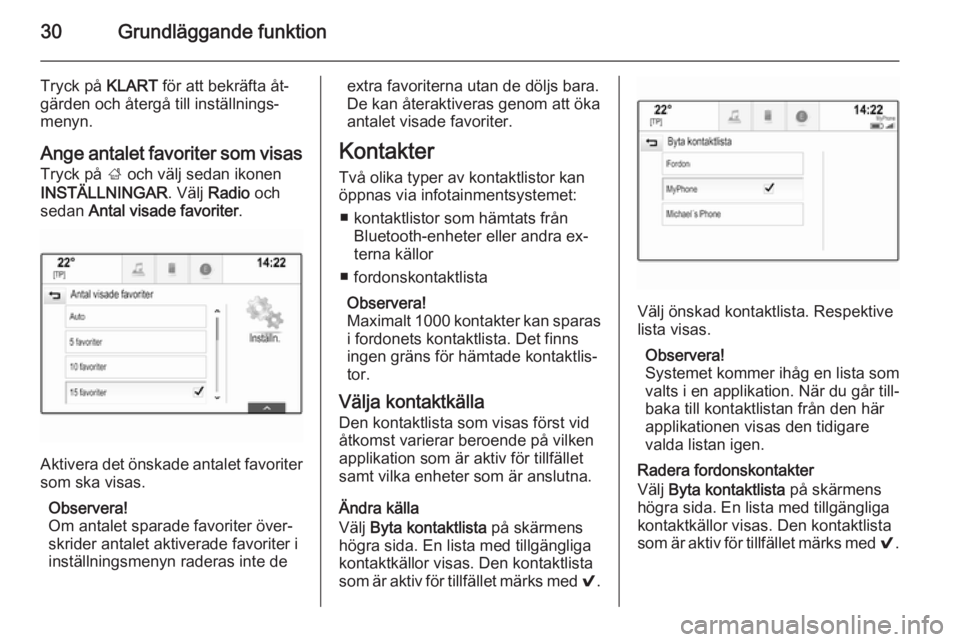
30Grundläggande funktion
Tryck på KLART för att bekräfta åt‐
gärden och återgå till inställnings‐
menyn.
Ange antalet favoriter som visas
Tryck på ; och välj sedan ikonen
INSTÄLLNINGAR . Välj Radio och
sedan Antal visade favoriter .
Aktivera det önskade antalet favoriter
som ska visas.
Observera!
Om antalet sparade favoriter över‐
skrider antalet aktiverade favoriter i
inställningsmenyn raderas inte de
extra favoriterna utan de döljs bara. De kan återaktiveras genom att öka
antalet visade favoriter.
Kontakter
Två olika typer av kontaktlistor kan
öppnas via infotainmentsystemet:
■ kontaktlistor som hämtats från Bluetooth-enheter eller andra ex‐
terna källor
■ fordonskontaktlista
Observera!
Maximalt 1000 kontakter kan sparas i fordonets kontaktlista. Det finns
ingen gräns för hämtade kontaktlis‐
tor.
Välja kontaktkälla
Den kontaktlista som visas först vid
åtkomst varierar beroende på vilken
applikation som är aktiv för tillfället
samt vilka enheter som är anslutna.
Ändra källa
Välj Byta kontaktlista på skärmens
högra sida. En lista med tillgängliga kontaktkällor visas. Den kontaktlista
som är aktiv för tillfället märks med 9.
Välj önskad kontaktlista. Respektive
lista visas.
Observera!
Systemet kommer ihåg en lista som valts i en applikation. När du går till‐
baka till kontaktlistan från den här
applikationen visas den tidigare
valda listan igen.
Radera fordonskontakter
Välj Byta kontaktlista på skärmens
högra sida. En lista med tillgängliga
kontaktkällor visas. Den kontaktlista
som är aktiv för tillfället märks med 9.